- Android non si accende
- Dead Android Internal Memory
- Schermo nero Samsung
- Acqua danneggiata Android
- Continua a riavviare Samsung
- Bloccato sul logo Samsung
- Virus infetto Android
- Android bloccato
- Sbloccare lo schermo rotto Android
- WhatsApp Recovery for Broken Samsung
- Recupera le foto SnapChat da Android rotto
- Android bloccato
Come risolvere schermo Samsung S6 nero [2023 aggiornato]
 Pubblicato da Boey Wong / 16 aprile 2021 09:00
Pubblicato da Boey Wong / 16 aprile 2021 09:00Se possiedi un telefono o tablet Android con root che esegue una ROM personalizzata, dovresti prestare particolare attenzione al rischio di danneggiare il dispositivo. Oltre a questo, molti altri motivi possono anche portare a un telefono Android in muratura, tra cui:
Il problema della schermata nera della morte può verificarsi quando il firmware o un'app non funzionano correttamente con marshmallow, dopo la caduta o l'aggiornamento del software, ecc.
Prima di condannare a morte il tuo telefono Samsung, ci sono diversi trucchi che puoi provare correggere Android rotto.


Elenco delle guide
Metodo 1: rimuovere la batteria
Rimuovere la batteria, la scheda SIM e la scheda di memoria, quindi tenere premuto Potenza pulsante per un minuto. Riposizionare la batteria dopo di ciò. Se non funziona, fallo ancora una volta. Passa al passaggio successivo se il problema persiste.

Metodo 2: riavviare in modalità di ripristino
Riavviare in modalità di ripristino tenendo premuto il tasto Potenza ed volume giù pulsanti fino al il ripristino del sistema Android appare la schermata. Navigare verso Cancella la partizione della cache usando i tasti del volume e selezionalo usando il tasto di accensione. Il dispositivo dovrebbe riavviarsi quindi.
Metodo 3: dispositivo di ripristino di fabbrica
Se il metodo precedente non funziona, ripristina le impostazioni di fabbrica del dispositivo per risolvere il problema della schermata nera della morte. Prima spegni il dispositivo e poi accedi alla schermata di ripristino del sistema Android come sopra metodo. Selezionare Cancella i dati / impostazioni di fabbrica questa volta. Questo cancellerà tutti i contenuti e le impostazioni del tuo dispositivo.
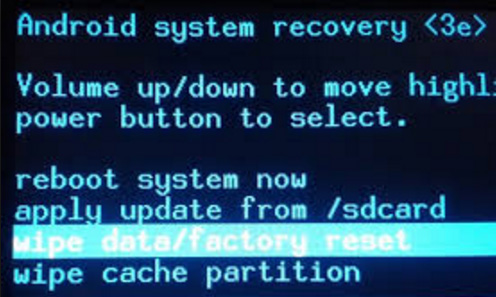
Metodo 4: Come risolvere il Black Screen of Death con FoneLab
La migliore soluzione per risolvere il problema dello schermo nero Samsung è da utilizzare FoneLab Broken Android Phone Data Extraction che è abbastanza potente da proteggere i tuoi dati mentre si ripristina il normale schermo nero e recuperarlo sul tuo computer direttamente dal dispositivo.
Scopri Come risolvere lo schermo nero sul telefono Android.
Vediamo di seguito un semplice tutorial per risolvere il problema.
Correggi il tuo sistema Android congelato, arrestato, con schermo nero o bloccato sullo schermo alla normalità o Ripristina i dati dal telefono Android rotto o dalla scheda SD.
- Risolvi i problemi di Android disabilitati e recupera i dati dal telefono.
- Estrarre contatti, messaggi, WhatsApp, foto, ecc. Dal dispositivo Android rotto o dalla scheda di memoria.
- Sono disponibili i dati del telefono Android e della scheda SD.
Passo 1 Scarica e installa il software sul tuo PC con il link sopra. Quindi il programma si avvierà automaticamente al termine. Scegliere Rotture dell'estrazione dei dati del telefono Android sull'interfaccia.

Passo 2 Collega il tuo dispositivo Samsung al computer con un cavo USB. Clic Inizio nella scatola.

Passo 3 Sull'interfaccia, scegli il dispositivo denominato e modello del tuo telefono o tablet Android. Clic Confermare dopo di che.

Passo 4 Segui le istruzioni sullo schermo per consentire al tuo dispositivo Android di entrare in modalità download: spegni il telefono - tieni premuto il tasto volume giù + Casa + Potenza pulsante insieme - premere il tasto Volume su pulsante, quindi fare clic su Inizio pulsante.

Passo 5 Il programma scaricherà il pacchetto di recupero e riparerà il sistema Android danneggiato. Dopo averlo fatto, puoi navigare verso Android Data Recovery funzionalità per accedere e scansionare i dati di Android, inclusi i file cancellati.
Passo 6 Visualizza in anteprima e contrassegna gli elementi che desideri recuperare e fai clic Recuperare per salvarli sul tuo computer.
Questo software funziona bene per Samsung Galaxy S, Samsung Galaxy Note e Samsung Galaxy Tab. Con l'aiuto di questo, sei in grado di farlo recuperare i dati da Android in muratura come pure.
Correggi il tuo sistema Android congelato, arrestato, con schermo nero o bloccato sullo schermo alla normalità o Ripristina i dati dal telefono Android rotto o dalla scheda SD.
- Risolvi i problemi di Android disabilitati e recupera i dati dal telefono.
- Estrarre contatti, messaggi, WhatsApp, foto, ecc. Dal dispositivo Android rotto o dalla scheda di memoria.
- Sono disponibili i dati del telefono Android e della scheda SD.
